
Contactgegevens bijwerken in Contacten op de Mac
Je kunt op elk moment contactgegevens wijzigen of toevoegen. Je kunt bijvoorbeeld een bijnaam toevoegen voor een vriend.
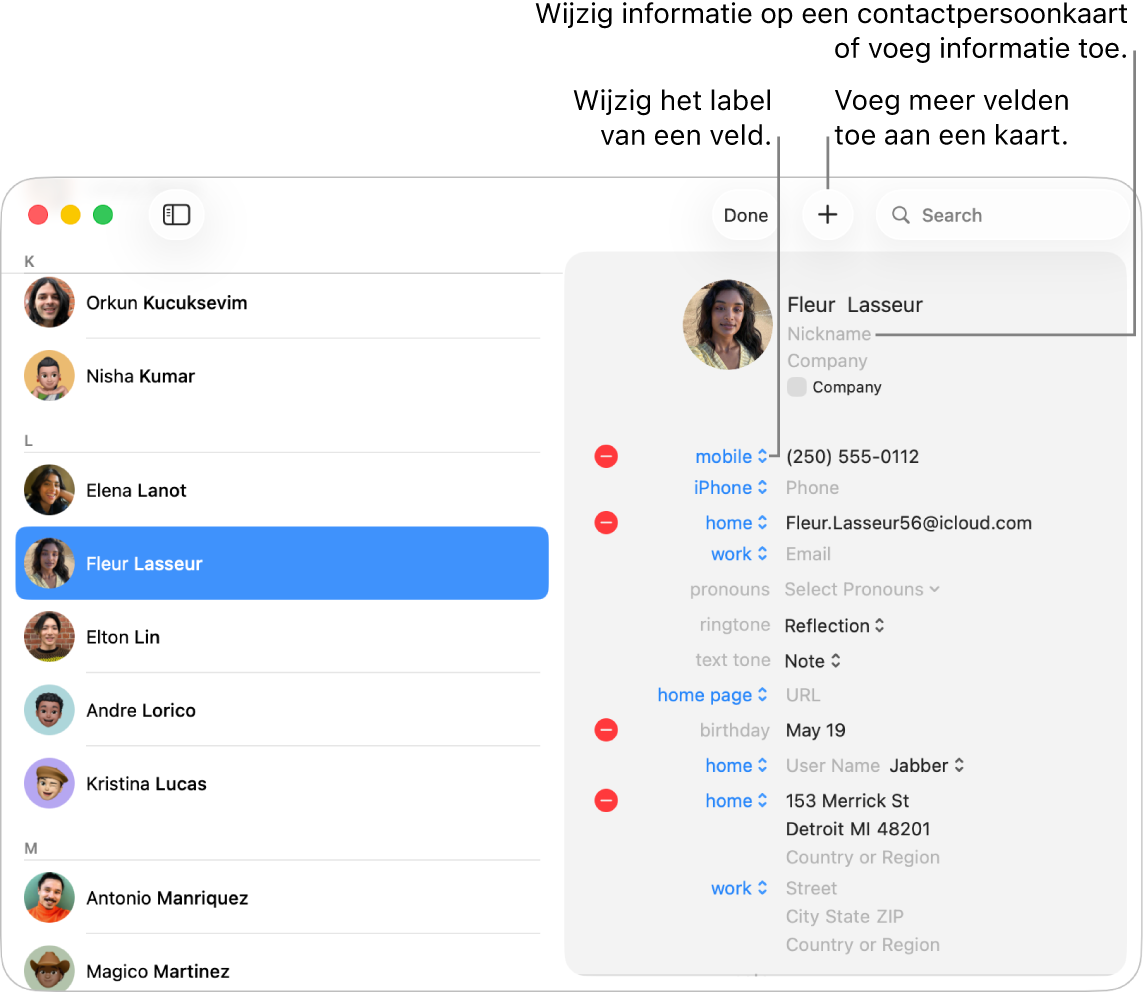
Ga op de Mac naar de Contacten-app
 .
.Selecteer een contact en klik boven in het venster op 'Wijzig'.
Voer een of meer van de volgende stappen uit:
Een veld toevoegen: Klik op
 en kies een veld. Voeg bijvoorbeeld 'Profiel' toe om de gebruikersnaam toe te voegen die een contactpersoon op sociale media gebruikt.
en kies een veld. Voeg bijvoorbeeld 'Profiel' toe om de gebruikersnaam toe te voegen die een contactpersoon op sociale media gebruikt.Informatie in een veld wijzigen: Klik op een veld en breng de gewenste wijzigingen aan.
Het label van een veld wijzigen: Klik op het label in de kaart en kies een ander label. Om bijvoorbeeld een zakelijk e‑mailadres in plaats van een persoonlijk e‑mailadres in te voeren, klik je op het label 'Thuis' en kies je 'Werk'. Om je eigen label aan te maken, kies je 'Aangepast' (als dit beschikbaar is).
Een veld verwijderen: Verwijder de gegevens in het veld of klik op
 .
.
Je hoeft niet elk veld in te vullen; lege velden worden niet op de contactpersoonkaart weergegeven.
Om een afbeelding te wijzigen, klik je erop.
Klik op 'Gereed' wanneer je klaar bent.
Opmerking: Als je een Exchange-account gebruikt, kun je niet meer dan drie e‑mailadressen toevoegen aan contactpersoonkaarten. Er gelden ook beperkingen voor het aantal telefoonnummers, namen, berichtadressen en huisadressen.
Als je contactgegevens wijzigt in een alleen-lezenaccount, zoals Exchange of Google, worden je wijzigingen alleen in Contacten weergegeven.
Wanneer je op al je apparaten bij dezelfde Apple Account bent ingelogd en in de iCloud-instellingen 'Contacten' inschakelt, zijn je contacten beschikbaar op al je apparaten en worden wijzigingen die je op het ene apparaat in contacten aanbrengt, ook weergegeven op de andere apparaten.